

「ミックスって機材を使うし、専門的な知識や費用が要りそう・・・」
など、ミックスって一体どのような作業をするのか分からず、なかなか一歩を踏み出せないという方も多いですよね。
この記事では、主にミックス初心者向けに、なるべく簡単なやり方や最低限必要な機材、おすすめのソフト・アプリ等をご紹介していきます。
- ミックス(MIX)について
- ミックスに必要な機材
- ミックスにおすすめのソフト
- ミックスの手順9ステップ
- スマホだけでできるミックスアプリ
Contents
ミックス(MIX)とは

そもそも音楽制作におけるミックスとは、上のイメージ図にあるように、録音した音源を重ねて、音量調節したり、加工したりする作業のことを言います。
ミックスすることにより、加工しない音源よりも圧倒的に聴きやすくなる効果が!
ミックスには、主に「ミキシング」と「マスタリング」という作業に分けることができます。
ミックス(MIX)の全体像
 ミックスの作業の大まかな流れのイメージは、上の画像の通り。
ミックスの作業の大まかな流れのイメージは、上の画像の通り。
ミックスは、主に音楽制作や編集をするDAWソフトを使用し、「ミキシング」と「マスタリング」という2つの工程を行います。
それぞれの内容について説明していきます。
①ミキシング
 ミキシングは、取り込んだ歌や楽器演奏のそれぞれのパートを調整していく作業です。
ミキシングは、取り込んだ歌や楽器演奏のそれぞれのパートを調整していく作業です。
調整するものは、音量(音の大きさ)、周波数(音の高さ)、定位(音の位置)、ピッチやリズムの補正、響きの加工など。
ミキシングにより、正確なピッチやリズムの実現や、主役とわき役のバランスがよくなる等、聴きやすさが向上します。
また好みに応じて、残響を足したり、左右のスピーカーどちらから出力するか等の加工を施すことができ理想の音楽へと近づけることも可能に。
②マスタリング
 マスタリングは、ミキシングで出来上がった音源全体を、さらに魅力あるものに加工し、ファイルに書き出す作業のことを言います。
マスタリングは、ミキシングで出来上がった音源全体を、さらに魅力あるものに加工し、ファイルに書き出す作業のことを言います。
具体的には、最終的な全体のバランス調整、音圧を上げる加工、利用する形式に合わせてファイルを書き出す等の作業。
マスタリングをすることで、「音がショボい」「何か物足りない」といった音質を改善し、より聴きやすいものへと仕上がります。
ミックスをするために必要なもの
ミックスをするために最低限必要なものについて、主に初心者向けにご紹介していきます。
また、おすすめの機材やプラグイン、人気のソフトや無料ソフトについてもふれていますので、ぜひご参考に。
最低限必要なものは4つ!
 ミックスするために最低限必要なものは、以下の4つです。
ミックスするために最低限必要なものは、以下の4つです。
- 録音した音源
- パソコンorスマホ
- ヘッドホン
- DAW(音楽制作ソフト)
上記の他に、スピーカーやオーディオインターフェース、プラグイン(後述)などが準備できると、より質の高い動画制作が可能になります。
ちなみにオーディオインターフェースとは、マイクや楽器をPCに繋ぐ機器のこと。
音楽制作ソフトを介して録音ができ、取り込んだ音源は高音質に再生可能なので、余裕があれば準備することをおすすめします。
ミックスにおすすめのプラグイン
ミックスでおすすめの「ピッチ補正」と「エフェクト」ができる「外部プラグイン」についてご紹介していきます。
プラグインとは
そもそもプラグインとは、PCにインストールすることで使用できるソフトや拡張機能のこと。
プラグインには、音楽制作ソフトに付属している「付属プラグイン」と、ネットで購入またはダウンロードをする「外部プラグイン」の2種類があります。
おすすめのピッチ補正プラグイン
ピッチ補正プラグインとは、録音した音源のピッチ(音程)を正確に整えてくれる機能のことです。
ここでは、おすすめの有料プラグインを2つをご紹介します。
Melodyne
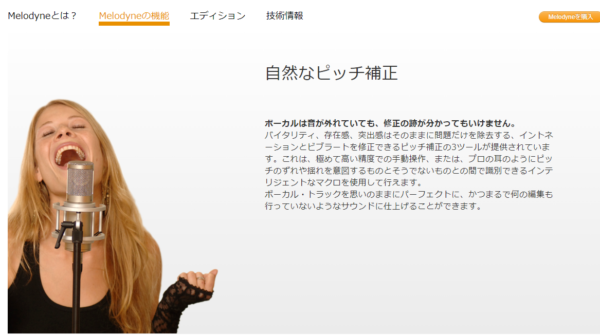 Melodyne(メロダイン)は、ボーカル補正ソフトとして有名で世界的に人気のプラグインです。
Melodyne(メロダイン)は、ボーカル補正ソフトとして有名で世界的に人気のプラグインです。
機能の充実さや仕上がりの自然さ、操作のしやすさで高評価な有料のプラグイン。操作性のよさから初心者にもおすすめです。
歌ってみた動画でボーカルを整えるプラグインが欲しいなら、特におすすめ。試用版もありますので、まずは使ってみて操作性や使用感など確認してみましょう。
Auto-Tune
 Auto-Tune(オートチューン)も主にボーカルのピッチ補正に長けたプラグインで、プロにも使用される世界的に人気のプラグインです。
Auto-Tune(オートチューン)も主にボーカルのピッチ補正に長けたプラグインで、プロにも使用される世界的に人気のプラグインです。
音程を大きく外すほど音質は悪くなるので注意が必要ですが、Melodyneよりもピッチ補正の自由度が高く使い勝手のよいプラグインです。
Auto-Tuneも無料トライアルを試す価値あり!
おすすめのエフェクトプラグイン
エフェクトプラグインとは、音に加工を施す機能をソフトにプラスできるものです。
主役の音を増幅させたり、音質を整えて他の音となじみやすくしたり、響かせたりといった加工を、プラグインをソフトに組み込むことで可能にします。

ミックスするなら欠かせない、または、理解しておくと絶対役立つアイテムとして、おすすめの外部プラグインを2つご紹介します。
Waves Horizon
 プロフェッショナルなニーズにも対応する83種類のプラグインを収録し、質も高い優れもの!
プロフェッショナルなニーズにも対応する83種類のプラグインを収録し、質も高い優れもの!
ボカロや歌ってみた、DTM(デスクトップミュージック=PCでの音楽制作)のミックスで、定番のエフェクトプラグインです。
ボーカルの音質をよくする「EQ」や、残響をつける「リバーブ」、なじみをよくする「ディレイ」など、様々な機能が満載。
有料ですが、質のわりにコスパがよく、余裕があれば手にいれたいブラグインです。
iZotope Nectar
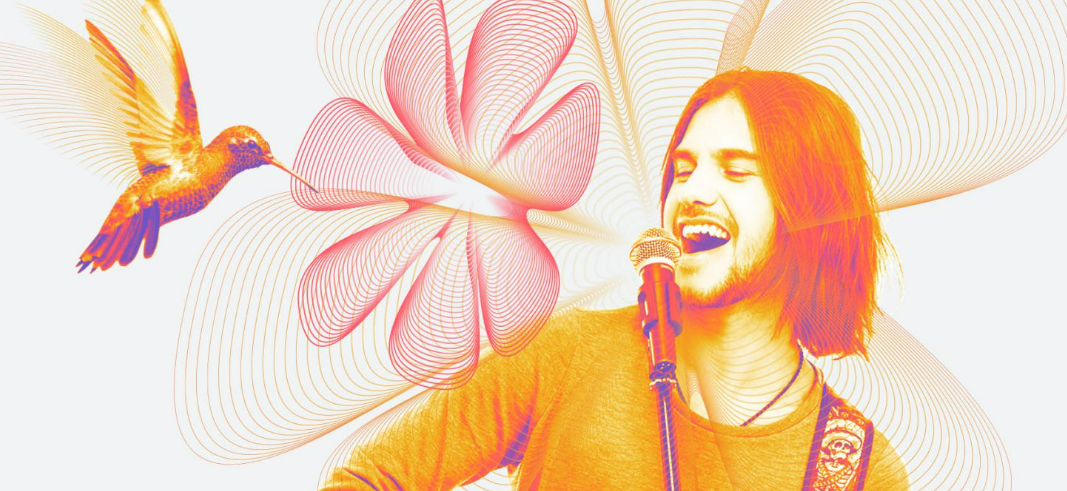 Nectarは、ボーカルのミックスのために開発された人気のプラグインです。
Nectarは、ボーカルのミックスのために開発された人気のプラグインです。
AI技術が活用され、楽曲を分析し、自動でエフェクトを設定してくれる「Vocal Assistant」機能が搭載。
AI機能に頼ることで時間をかけずにミックスできるので、初心者にもおすすめです。
仕上がりにこだわりたい方にとっても機能が満載で、好みに合わせてカスタマイズすることができます。
有料の人気おすすめソフト(DAW)【歌ってみたにもおすすめ】
DAWとは音楽制作・編集ソフトのことで、録音・加工・切り貼り・音量調整・ピッチやリズムの調整・書き出し等ができます。
そんなミックスの要となる音楽制作ソフト(DAW)についてご紹介していきます。
Cubase
 Cubase(キューベース)は、日本で人気のDAWで、プロも用いる多機能で高品質のソフト。
Cubase(キューベース)は、日本で人気のDAWで、プロも用いる多機能で高品質のソフト。
プロのミュージシャンからアマチュアまで、長年愛されてきたソフトで、歌ってみたのミックスにもよく使われています。
ユーザーも多く、使い方のノウハウや困った時には検索すれば大抵のことは知ることができるよさがあります。
iZotope Ozone
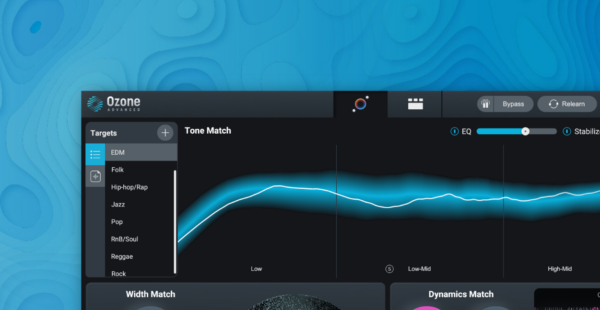 iZotope Ozone(アイゾトープ オゾン)はアメリカのソフトウェアメーカーから開発されたDAWで、世界的に人気があります。
iZotope Ozone(アイゾトープ オゾン)はアメリカのソフトウェアメーカーから開発されたDAWで、世界的に人気があります。
そもそもOzoneは業界標準ともいえるマスタリングソフトであり、プロの世界でも実績がある高品質さ。
プリセットを選ぶだけで、簡単にエフェクト全般をかけてくれます。初心者でも「だいたいいい感じ」という仕上がりを目指せるDAWの1つです。
無料のおすすめソフト(DAW)
もっと手軽にミックスがしたい方向けに、無料のDAWソフトをご紹介します。
有料のDAWよりは質は落ちますが、それでも多機能で使い勝手がよくおすすめです。
Cakewalk By Bandlab
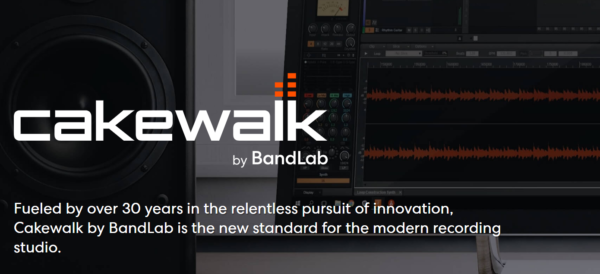 Cakewalk By Bandlab(ケークウォーク バイ バンドラボ)は、機能自体は有料版と引けを取らないWindows対象の無料ソフト!
Cakewalk By Bandlab(ケークウォーク バイ バンドラボ)は、機能自体は有料版と引けを取らないWindows対象の無料ソフト!
ただ、有料版と同じくらい高機能なので、ミックスに慣れていない初心者にとって少し扱いづらいDAWソフトです。
Mac版はないので、使いたいならウィンドウズOSが必要に。
簡単な操作ができるDAWソフトに不足を感じているなら使ってみることをおすすめする無料で高性能のDAWソフトです。
GarageBand
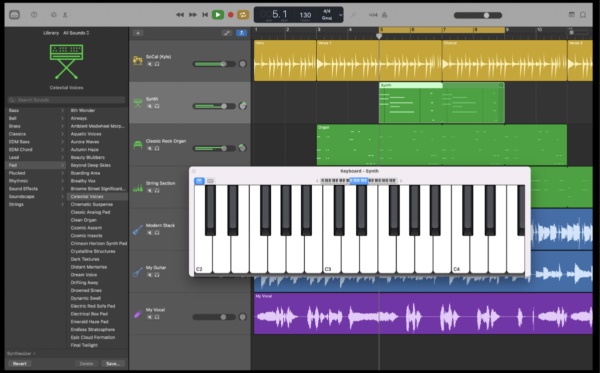 GarageBand(ガレージバンド)も非常に有名で人気のMac専用DAWです。Windows版はありません。
GarageBand(ガレージバンド)も非常に有名で人気のMac専用DAWです。Windows版はありません。
視覚的に分かりやすく、直感的に操作ができ、初心者にもおすすめです。
音楽の知識がなくても遊び感覚で音作りやミックスが可能に!ぜひ一度試してみる価値ありです。
ミックスの手順は9ステップ
ミックスの手順は、ミキシングとマスタリングの作業を合わせて大まかに9ステップです。以下一つずつ解説していきます。
- ①音源を読み込む
- ②ベストテイクを作成する
- ③不要な音(ノイズ)を取り除く
- ④音源をMIXする
- ⑤音程とリズムを整える
- ⑥音量差を整える
- ⑦音を聴きやすくする
- ⑧音を響かせたり馴染ませたりする
- ⑨マスタリングする
- ⑩音源を書きだす
①音源を読み込む
 録音したそれぞれの音源を、DAWソフトに読み込ませます。
録音したそれぞれの音源を、DAWソフトに読み込ませます。
歌ってみた動画の場合には、録音した歌とオケ音源を入力しますが、歌が入っていないオケ音源は本家のボカロPが出しているものが一番です。
②ベストテイクを作成する
 録音した音源の中からいいテイクを取り出してつなぎ合わせる作業です。
録音した音源の中からいいテイクを取り出してつなぎ合わせる作業です。
例えば、「Aメロが上手くいったテイク」と「サビが上手くいったテイク」の2つをそれぞれの上手いところを合わせるといったイメージ。
音源同士のつなぎ目で不自然になっていないかどうか自分の耳で確かめましょう。
一発撮りで問題ない場合はこの作業は必要ありません。
③不要な音(ノイズ)を取り除く
 録音時に入ってしまったノイズがある場合には、カットして取り除きます。
録音時に入ってしまったノイズがある場合には、カットして取り除きます。
具体的には、生活音や録音ボタンを押す時のクリック音など。
ただし歌唱中もしくは演奏中のノイズは取り除けませんので、環境を整えましょう。
④音程とリズムを整える
 ピッチやリズムのズレを補正します。波形を上下に動かすことで音程を補正、左右に動かすことでリズムのズレを改善します。
ピッチやリズムのズレを補正します。波形を上下に動かすことで音程を補正、左右に動かすことでリズムのズレを改善します。
ただしズレが大きいほど音質は落ちるので、なるべく録音の時点でズレがないように気をつけましょう。
⑤音量差を整える
 音量にムラがあると、全体を大きくした時、ある部分だけ飛び抜けて大きくなったり、小さくした時に聞こえない部分が発生したりします。
音量にムラがあると、全体を大きくした時、ある部分だけ飛び抜けて大きくなったり、小さくした時に聞こえない部分が発生したりします。
音量のムラを補正するのが「コンプレッサー」を使用して行う音量調整の作業。
音量の差を、指定する範囲の中へ納め、どの部分もある程度自然に聞こえるように調整します。
⑥音を聴きやすくする
 ”音のトリートメント”とも呼ばれるEQ(イコライザー)。
”音のトリートメント”とも呼ばれるEQ(イコライザー)。
様々な周波数の組み合わせからなる音を、ほしい周波数は上げ、いらない周波数は削るイメージで音がきれいに聞こえるように加工します。
こもりやすい音をはっきりさせたり、声にハリや艶を与えるような効果も。
⑦音を響かせたり馴染ませたりする

「リバーブ」とも言われ、歌声に残響を付け加え、ホールで演奏しているような印象にする作業。
浮いた歌声をオケ音源となじませる効果も。
Sizeの値によって、部屋の中のような響きからホールの中のような響きまで調整できます。
⑧全体のバランス調整をする

ここからは、マスタリングの工程で完成した音源の全体の音量を調整していきます。
ベースなどの低音域、歌などの中音域、息遣いやシンバルなどの高音域のバランスを整え、より聴きやすい音楽に。
⑨音圧を上げる

「マキシマイザー」と呼ばれる音圧を上げる作業です。
音圧を上げることで、音圧かけないものと比べて印象が全く別のものに。
音量が割れる手前の最大のところまで上げることがポイントです。
⑩音源を書きだす

MP3やWAVにして書き出します。
MP3は超低音域と超高音域はカットされますが、WAVは超低音域と超高音域も含めて書き出してくれます。
その分MP3は容量がコンパクトになりますが、音質的にはWAVの方がよりよいです。
スマホだけできるおすすめアプリ3選
ミックスをさらに手軽にやりたい方に、スマホでミックスできる無料アプリをご紹介します。
①GarageBand
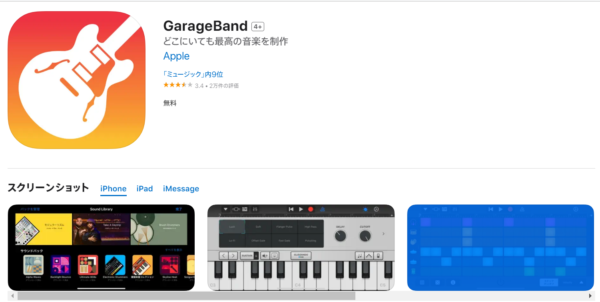
PCの無料ソフトとしてもご紹介したGarageBandは、アプリ版もあります。
アプリ1つでプロ顔負けの本格的な音楽制作ができる評価の高いツール!
タップして進めるだけの操作性で、初心者でもすぐに使いこなすことができる無料アプリとしておすすめです。
②nana
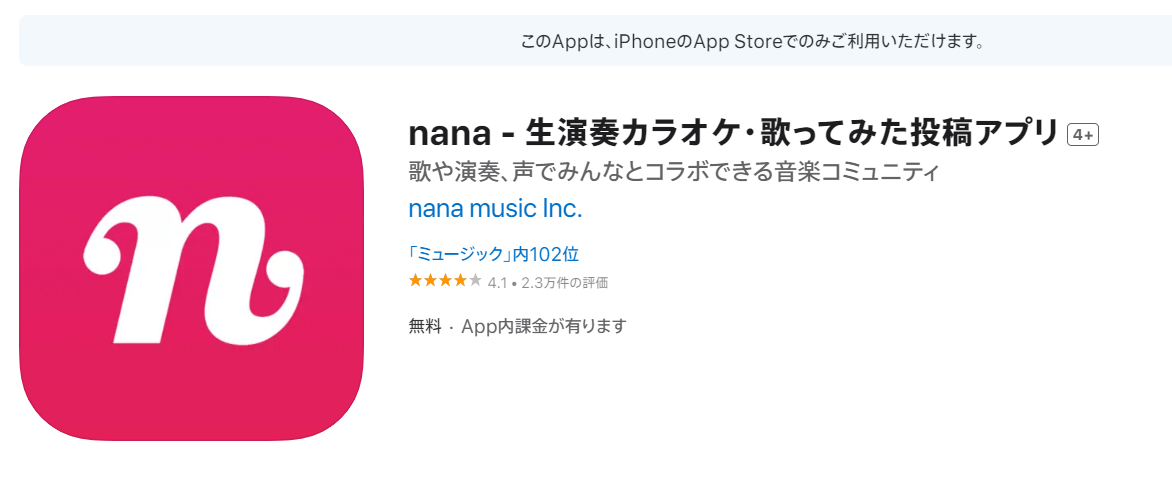 nana は、歌手と作曲者が自由にコラボできる音楽投稿アプリです。
nana は、歌手と作曲者が自由にコラボできる音楽投稿アプリです。
歌ってみたでは定番のアプリで、録音・編集・投稿ができる機材いらずのお手軽さ。
Twitter や Facebook にも投稿可能で、歌声を披露したい人や、歌い手を探している人におすすめです。
③PowerDirector
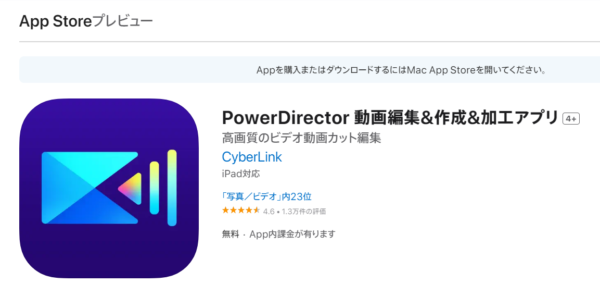 PowerDirectorは、動画編集アプリで、iOSにもAndroidにも対応しているアプリです。
PowerDirectorは、動画編集アプリで、iOSにもAndroidにも対応しているアプリです。
本格的なマルチトラック編集が使えるので、 音声と動画を合わせる作業が非常にやりやすいのが特徴です。
SNSやYouTubeへ高画質の動画を投稿することが可能です。ぜひ試す価値あり!
ミックスのやり方まとめ

この記事では、ミックスの概要や、おすすめのソフト、ミックスの大まかな手順までご紹介してきました。
ミックスに必要なものは、録音した音源・パソコンorスマホ・ヘッドホン・DAW(音楽制作ソフト)の4つで、手順は9ステップ!
有料でプロも使用するDAWや、もっと手軽に無料でできるソフト・アプリ等がありますので、予算や経験に合わせて試してみてください。














